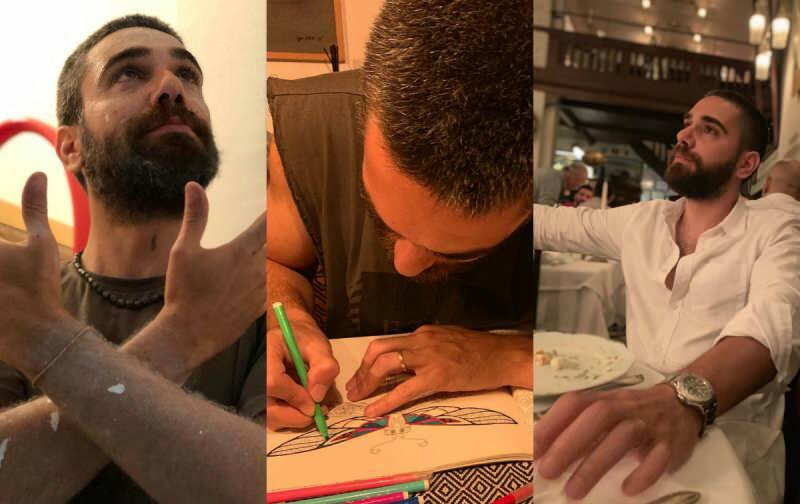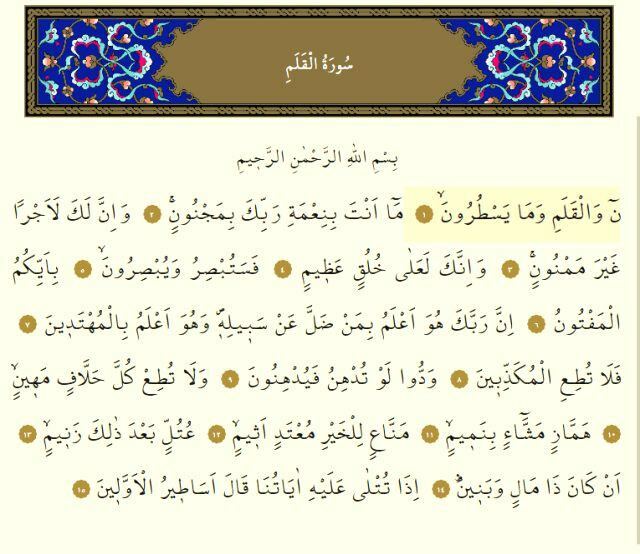Comment ajouter des balises Google Author à votre blog pour améliorer les résultats de recherche: Social Media Examiner
Blogging / / September 24, 2020
 Google sait-il que vous êtes l'auteur du contenu que vous publiez en ligne?
Google sait-il que vous êtes l'auteur du contenu que vous publiez en ligne?
Si vous avez répondu «Je ne sais pas», il est probable que vous n’ayez pas entendu parler d’un code de balisage HTML très puissant appelé rel = "auteur".
Lorsqu'il est mis en œuvre correctement sur des sites Web ou des blogs avec un contenu créé, ce petit ajout à vos articles peut avoir un impact considérable sur la façon dont votre contenu apparaît dans les résultats de recherche Google.
Cet article expliquera exactement ce qu'est rel = "author", pourquoi vous devez y prêter attention et, surtout, comment le configurer sur votre site Web ou votre blog.
Qu'est-ce que rel = "author"?
La plupart d'entre nous sont familiers avec la balise d'ancrage HTML comme moyen de créer un lien vers le contenu comme le montre cette image:

Dans ce format traditionnel, la partie «href» du balisage est appelée attribut de la balise d'ancrage qui fait référence à l'emplacement du contenu lié.
Maintenant, si nous ajoutez l'attribut rel = "author" à la balise d'ancrage, le lien ressemble à ceci:

Dans cet exemple, l'attribut supplémentaire rel = "author" associe la paternité au contenu de la page sur laquelle le lien apparaît. En d'autres termes, c'est la première étape pour dire aux moteurs de recherche comme Google que vous êtes l'auteur du contenu que vous créez.
Pourquoi vous devriez prêter attention à rel = "author"
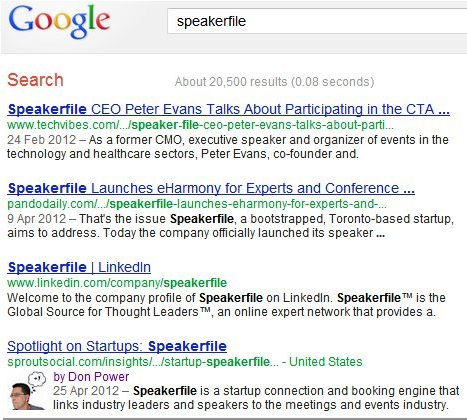
Il y a de fortes chances que vous ayez été attiré par le résultat avec l'image, même si ce n'était pas le résultat n ° 1!
Dans cet exemple, Google utilise l'attribut rel = "author" pour inclure une photo de l'auteur du contenu. Actuellement, Google utilise l'image de profil de Google+ comme source de l'image de l'auteur. Si vous cliquez sur le nom de l'auteur juste à droite de l'image, vous créerez également un lien vers les messages de cet auteur sur Google+.
Si vous êtes connecté à votre compte Google (également appelé Google Recherche, plus votre monde fonctionnalité), Google peut également afficher des informations telles que le nombre de cercles de l'auteur sur Google+.
Dans certains cas, les internautes peuvent ajouter l'auteur à leurs cercles Google+ et même commenter leurs messages Google+, le tout depuis la page de résultats de recherche!
Remarque: ces fonctionnalités supplémentaires peuvent ne pas être disponibles pour tous les chercheurs ou tous les emplacements pour le moment.
Les avantages de cette fonctionnalité sont évidents. En introduisant une variété de fonctionnalités pertinentes et à valeur ajoutée dans les résultats de recherche, les chercheurs sont encouragés à interagir avec les liens qui contiennent ces fonctionnalités interactives. En d'autres termes, les gens sont plus susceptibles de cliquer sur les liens associés aux images et aux profils d'auteurs que ceux qui n'en ont pas.
Comment implémenter rel = "author"
Préparez votre profil Google+
Google obtient l'image de l'auteur "Extraits riches"De votre profil Google+. Cela signifie qu'avant même de penser à utiliser le balisage rel = "author" sur votre site, vous devrez créer un compte personnel sur Google+.
Une fois que vous avez créé votre compte Google+, télécharger une photo de haute qualité pour votre image de profil. La photo doit bien paraître en taille réelle et également sous forme de minuscule vignette dans les résultats de recherche. N'oubliez pas de remplissez tous les champs d'information de votre profil comme votre profession, votre éducation, etc., pour permettre aux gens d'en savoir plus sur vous.
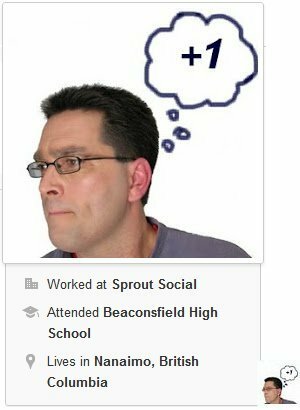
Plus important encore, vous DEVEZ ajoutez le nom et l'URL complète du blog (ou blogs) dont vous êtes l'auteur dans la section de votre profil intitulée Contributeur de. Pour ce faire, cliquez sur le bouton Profil (juste en dessous du bouton Accueil) dans la colonne de navigation de gauche de votre page d'accueil Google+.
Ensuite, cliquez sur le bouton bleu Modifier le profil, puis faites défiler vers le bas et cliquez sur la section Contributeur à de votre profil. Cliquez sur le lien Ajouter personnalisé et remplissez les champs Libellé et URL pour spécifiez le nom et l'emplacement de la page d'accueil du blog auquel vous contribuez.
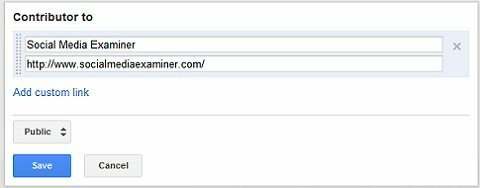
Cliquez sur le bouton bleu Enregistrer pour enregistrer vos modifications, puis cliquez sur le lien «Modification terminée» en haut de la page. Vérifiez la section Contributor to pour vous assurer que votre nouveau blog a été ajouté.

Enfin, notez l'URL dans la barre d'adresse de votre navigateur. Vous en aurez besoin pour la prochaine étape du processus. Ça devrait ressembler a quelque chose comme ca:
Suivez une formation sur le marketing YouTube - en ligne!

Vous souhaitez améliorer votre engagement et vos ventes avec YouTube? Rejoignez ensuite le plus grand et le meilleur rassemblement d'experts en marketing YouTube pour partager leurs stratégies éprouvées. Vous recevrez des instructions en direct étape par étape axées sur Stratégie YouTube, création de vidéos et publicités YouTube. Devenez le héros du marketing YouTube pour votre entreprise et vos clients en mettant en œuvre des stratégies qui obtiennent des résultats éprouvés. Il s'agit d'un événement de formation en ligne en direct organisé par vos amis de Social Media Examiner.
CLIQUEZ ICI POUR PLUS DE DÉTAILS - LA VENTE PREND FIN LE 22 SEPTEMBRE!
Configuration de rel = "author" pour les blogs à auteur unique
Une fois que vous avez correctement configuré votre profil Google+, la configuration de rel = "author" sur un blog à auteur unique est relativement simple.
N'importe où sur la page de tout article de blog que vous avez rédigé, vous devrez créer un lien vers votre profil Google+ qui inclut l'attribut rel = "author". Un bon endroit pour créer un lien discret serait intégré dans une image ou dans le texte de la biographie de votre auteur.
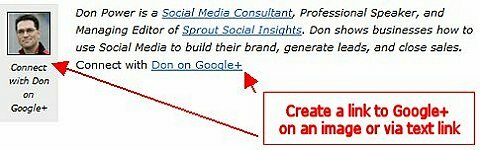
Lorsque vous créez votre lien vers votre profil Google+, assurez-vous d'ajouter l'attribut rel = "author". En outre, supprimez tous les caractères supplémentaires de l'URL (comme "/ u / 0 /" et "posts") afin de vous retrouver avec un lien direct, comme dans l'exemple ci-dessous.

Insérez votre lien n'importe où dans l'article de blog. Une fois que Google explore votre site Web (cela peut prendre de quelques heures à quelques semaines), il associera le contenu de l'article de blog à l'image de votre profil Google+. Finalement, votre photo apparaîtra à côté des résultats de recherche pour vos articles, avec un lien d'auteur vers votre profil Google+.
Vous pouvez même utiliser celui de Google "Statistiques de l'auteur"Pour suivre l'augmentation du trafic vers votre blog après avoir implémenté le balisage rel =" author "sur votre contenu.
Configuration de rel = "author" pour les blogs multi-auteurs
Si vous écrivez ou gérez un blog avec de nombreux auteurs différents, vous devrez suivre quelques étapes supplémentaires pour configurer correctement rel = "author".
Si l'auteur signale dans votre blog multi-auteurs un lien vers des pages biographiques individuelles, configurer le lien vers la page bio de l'auteur en utilisant une variante de l'attribut rel = "author" appelée rel = "moi".
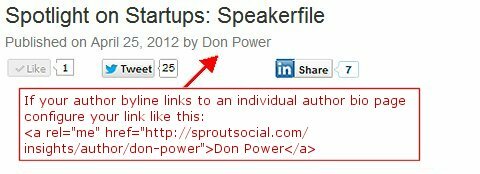
Ensuite, sur la page de biographie de l'auteur individuel, créer un lien entre le nom de l'auteur et son profil Google+, en utilisant à nouveau l'attribut rel = "author".
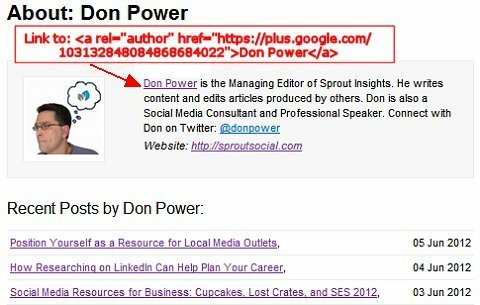
Si votre blog multi-auteurs ne propose pas de pages biographiques d'auteur individuelles (c'est-à-dire des archives d'auteur), suivez la procédure pour les blogs à auteur unique. Insérez un lien vers la page Google+ de l'auteur n'importe où dans ses articles, comme le pied de page ou la biographie de l'auteur qui apparaît au bas de chaque article.
Autre méthode utilisant l'e-mail
Si vous n'êtes pas à l'aise avec les méthodes décrites ci-dessus, Google propose un autre moyen d'établir la paternité de votre contenu à l'aide d'une adresse e-mail de votre domaine.
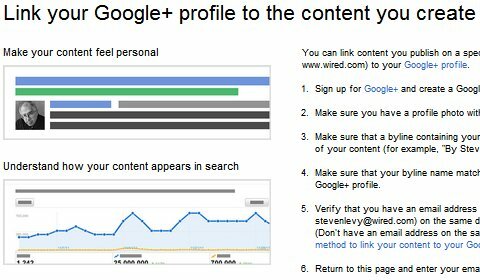
Simplement suivez les étapes décrites sur la page ci-dessus à liez votre contenu à votre profil sur Google+, que vous travailliez avec des blogs à auteur unique ou à plusieurs auteurs.
Testez vos liens avec l'outil Rich Snippets
Ouvrez Google Outil de test des extraits enrichis pour vous assurer que vous avez correctement configuré rel = "author" pour toutes les pages que vous créez. Copiez et collez l'URL de chaque page que vous souhaitez vérifier et recherchez l'image de votre profil Google+ et un message de vérification vert indiquant que votre balisage d'auteur a réussi sur cette page.
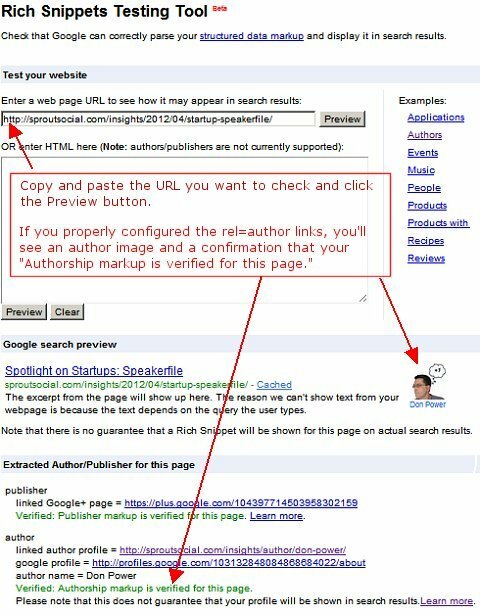
Dernières choses à considérer
Google avertit que l'utilisation de rel = "author" ne "garantit pas que votre profil sera affiché dans les résultats de recherche."
Si votre image de profil Google n'apparaît pas à côté de vos articles dans les résultats de recherche après environ une semaine, Google fournit un certain nombre d'étapes de dépannage vous pouvez prendre pour découvrir où le problème peut être.
En outre, la vidéo ci-dessous présente Matt Cutts et Othar Hansson de Google décrivant toutes les étapes à suivre pour implémenter rel = "author" sur votre blog à un ou plusieurs auteurs.
Avez-vous mis en œuvre rel = "author" pour revendiquer la paternité du contenu que vous avez écrit?
Qu'est-ce que tu penses? L'image de votre profil Google+ apparaît-elle à côté de vos articles dans les résultats de recherche Google? Parlez-nous à ce sujet dans la section des commentaires ci-dessous.